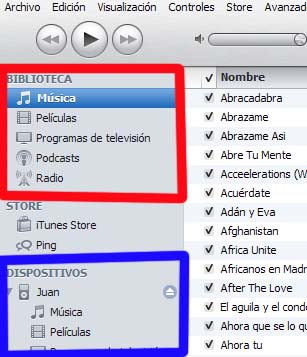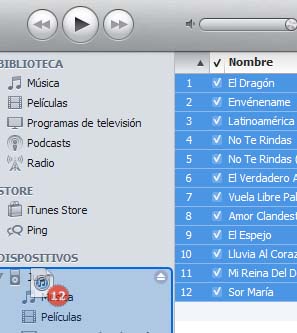Pelea entre iTunes y Vista.Despues de instalar Vista.
Algunos usuarios han tenido problemas con iTunes desde que instalaron el nuevo Windows Vista, no se abre el programa, se escucha mal, se para repentinamente, etc.
Puedes hacer dos cosas, instalar la nueva versión de iTunes preparada para Windows Vista o intentar corregir el fallo, (no siempre funciona) entrando en, www.apple.com/support/downloads/itunesrepairtoolvista.html
Suerte.
iPod:gestiona la bibloteca de iTunes. Evitar las actualizar la biblioteca de forma automática.
Si dispones de un iPod de gran capacidad, usaras el programa de iTunes para gestionar tu música, y por defecto utilizaras la gestión automática de la biblioteca, una opción muy útil con reproductores de menos de 2Gb, pero con reproductores de 30Gb puede ocurrir que en la carpeta que tienes en el ordenador exista mas música de la que cabe en el MP3, y la biblioteca no se pueda gestionar automáticamente, otro problema es que tengas canciones en esa carpeta que no quieras tener en tu reproductor, pero estas se introducen automáticamente, y el peor de los problemas, que por error tengas activada otra biblioteca al conectar el iPod y te borre todo el material que tenias dentro. Incluso en el caso de que no quieras tener la música en el ordenador, al conectar el iPod, se te borraran todas las canciones que tenias en él.
Es mas seguro gestionar la música manualmente, de esta manera puedes tener una carpeta con la música que quieras en el ordenador, y otra música distinta en tu iPod, sin que el programa iTunes te borre nada del dispositivo MP3.
Conecta tu iPod al puerto USB, el gestor itunes se pondrá en marcha, asegúrate de tener esta configuración.

Primero vamos a aclarar unos conceptos, por un lado tenemos la biblioteca instalada en el ordenador, en la cual introducimos la música que queremos tener en nuestro iPod, La marcada en rojo en la ilustración, esta carpeta es la asociada al dispositivo, y la que se sincroniza automáticamente si no tenemos la precaución de deshabilitar la sincronización automática, ya que si esta activada supone que o bien tenemos una copia de toda la música del ipod en el ordenador, y la misma música en todos los iPod de los miembros de la familia, con el consumo de espacio del disco duro de nuestro ordenador, o que la música que hallamos borrado del ordenador desaparezca de nuestro iPod.
Por otro lado tenemos la biblioteca,(en azul), del dispositivo conectado, en la cual gestionamos sus archivos, borrando editando, escuchando, o incluyendo toda la música que queramos, de forma manual e independientemente de la carpeta del ordenador, la cual, puede estar vacía,(siempre que la casilla de gestionar la música manualmente este activada).
Vamos a configurar primero el programa iTunes para tener el control de los cambios en el iPod, vamos primero a la pestaña edición, y luego a Preferencias.
Después entras en el apartado Avanzado, y estableces la carpeta que quieres utilizar para la transferencia de música, puedes cambiarla en Modificar. También tienes que activar la casilla, Mantener organizada la carpeta iTunes Media, y Copiar en iTunes los archivos agregados a la biblioteca.
Ahora vamos a cargar manualmente la música de tu carpeta al iPod, utilizando iTunes, elegimos la pestaña Archivo y posteriormente Añadir archivo a la biblioteca.
 Hecho esto se abrirá la carpeta asociada a iTunes, puedes ver en la imagen que por un lado existen carpetas de interprete, y por otro canciones sueltas, es preferible aunque queramos añadir un disco entero, copiar las canciones sueltas a la carpeta, y luego agregarlas a la biblioteca, de esta manera itunes te creara las carpetas por autor y después por álbum.
Hecho esto se abrirá la carpeta asociada a iTunes, puedes ver en la imagen que por un lado existen carpetas de interprete, y por otro canciones sueltas, es preferible aunque queramos añadir un disco entero, copiar las canciones sueltas a la carpeta, y luego agregarlas a la biblioteca, de esta manera itunes te creara las carpetas por autor y después por álbum.
selecciona la música que quieres transferir a la biblioteca,(solo se añadirá a la biblioteca, no al iPod), en este caso doce temas de Mana, y pulsa en Abrir.
En la ventana del iTunes veras el proceso de carga a la biblioteca.
Ahora dirígete a la barra lateral izquierda del iTunes y pulsa en las lista, Agregadas recientemente.
La ventana principal del itunes se cargara con los temas que acabas de agregar.
 Si quieres editar títulos de temas, genero por tema, o incluir una imagen de portada para el disco, pincha con el botón derecho del ratón en el tema, y elige Obtener información.
Si quieres editar títulos de temas, genero por tema, o incluir una imagen de portada para el disco, pincha con el botón derecho del ratón en el tema, y elige Obtener información.
En este momento tienes la música lista en la biblioteca, y en la carpeta del ordenador, pero aun no esta en el iPod, ya que has decidido tomar el control absoluto, y solo se modificara del Ipod, lo que tu desees. Manteniendo la tecla Ctrl presionada, selecciona con el botón izquierdo del ratón todos los archivos que desees transferir y arrástralos hasta la barra lateral izquierda, sobre el dispositivo que tienes conectado, se iniciara una transferencia, y veras el proceso en la ventana superior del iTunes, una vez terminada la transferencia, dichos archivos estarán dentro del iPod, y podrás borrarlos si lo deseas de la biblioteca y de la carpeta, sin que desaparezcan del dispositivo móvil.
Cuando quieras gestionar los archivos incluidos en el dispositivo mp3, pulsa en la barra lateral izquierda del iTunes, y pincha en el dispositivo conectado, en la ventana principal, podrás ver la biblioteca del iPod, y desde aquí puedes escuchar música, editar la información de los temas,agregar caratulas de álbum, y borrar las canciones que desees, sin que influya en la música que tienes en el ordenador.
Para modificar los datos de cada canción cambiando el autor, álbum, foto de portada, etc. Pulsando con el botón derecho del ratón en la canción interesada, y eligiendo la entrada [Obtener información].

Se te abrirá una ficha como esta.

Esta es una manera de hacerlo pero existen otras igual de válidas, incluso tú, enredando podrás encontrar otra que se ajuste más a tus costumbres.